גלגל הגלילה של העכבר קופץ למעלה ולמטה ומקשה על כל השליטה. אל תדאג, הנה הפתרונות לתיקון הבעיה.
האם גלגל הגלילה בעכבר שלך קופץ כל הזמן למעלה ולמטה, מה שהופך את זה למאתגר לשלוט במצביע בזמן הגלילה? המשחקים שלך (או הפרודוקטיביות בעבודה) עלולים להיפגע קשות על ידי גלגל גלילה לא נוח. מקודד העכבר אשם בדרך כלל בגלילה לא יציבה ומקומטת של העכבר שלך. לפעמים גלגל הגלילה עצמו הוא האשם.
אין צורך לקנות עכבר חדש אם אתה נתקל באותה בעיה מכיוון שניתן לתקן אותה די בקלות. אתה יכול לפתור את קפיצות גלגל הגלילה של העכבר למעלה ולמטה על ידי ביצוע ההוראות המפורטות שלנו.
לפני שאנחנו מתחילים
נסה תחילה את שיטות פתרון הבעיות הפשוטות האלה לפני שתעבור לשיטות מורכבות יותר:
- לאתחל את המחשב.
- לחלופין, טען את העכבר או החלף את הסוללות.
- השתמש ביציאת USB אחרת במחשב שלך כדי לחבר את העכבר.
- הסר את העכבר האלחוטי שלך מהתקנים אלחוטיים אחרים. הבעיה בקפיצה של גלגל הגלילה של העכבר יכולה להיגרם ממכשירים אלחוטיים שמפריעים זה לזה.
- השתמש בתוכנה אחרת ונסה לגלול לשם.
- בדוק את גלגל הגלילה בתוכנות שונות, כמו וורד, שכן לפי דיווח של מיקרוסופט, לחלק מהתוכנות יש בעיות איתם.
רשימה של פתרונות לתיקון קפיצות גלגל גלילה של עכבר למעלה ולמטה ב-Windows 10/11
אם הפתרונות הבסיסיים לא עזרו לך, תוכל לנסות את הטכניקות הבאות. אתה לא צריך לנסות את כולם; פשוט עברו למטה ברשימה עד שתגלו את זה שמתאים לכם.
פתרון 1: שנה את הגדרות העכבר
אתה יכול לתקן את בעיית הקפיצה של גלגל הגלילה של העכבר על ידי שינוי ההגדרות. גלגל הגלילה של העכבר עלול לקפוץ אם מהירות הגלגל מוגדרת גבוה מדי. השלבים לשינוי/השבתה של הגדרות הם כדלקמן:
שלב 1: בתיבת החיפוש, הקלד "לוח בקרה" ולחץ על Enter.
שלב 2: נְקִישָׁה עכבר לאחר שינוי לוח הבקרה הצג לסמלים גדולים. 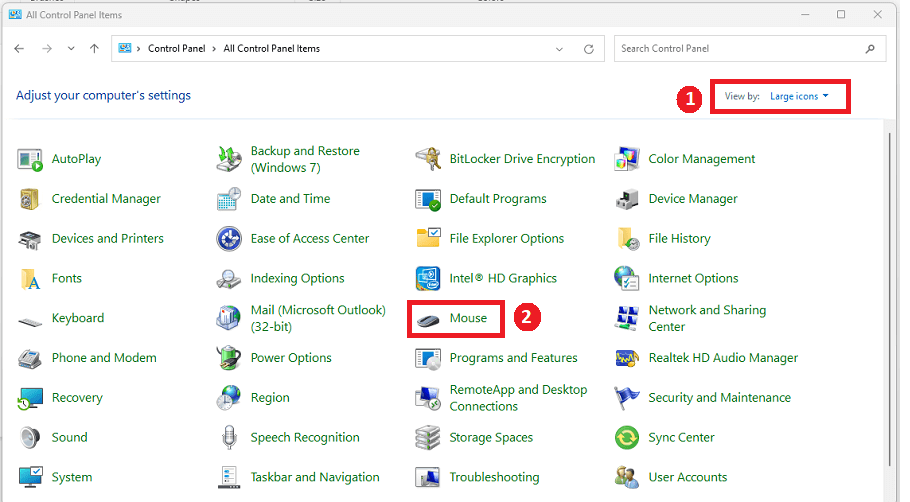
שלב 3: כדי לשנות את ההגדרות, בחר בלשונית גלגל. הפחת את המהירות אם הגלגל שלך גולל מהר מדי.
נקודה לזכור: ודא שהגלילה מופעלת. עכבר כלשהו עשוי להשבית אותו. תכונה זו אינה נגישה בכל המחשבים.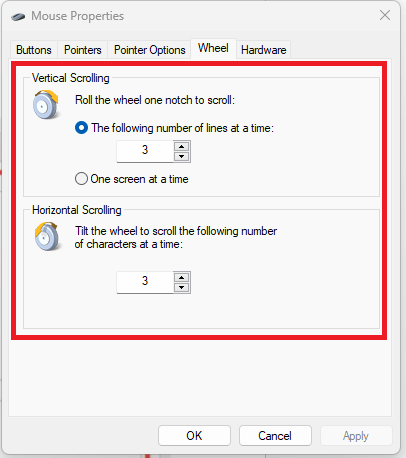
שלב 4: בטל את סימון התיבה שליד המצביע הסתר בזמן הקלדה באפשרויות המצביע.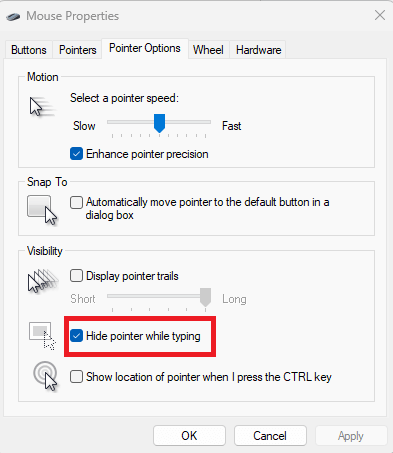
לאחר שתסיים, בדוק אם בעיית קפיצות גלגל הגלילה של העכבר שלך תוקנה. אם לא, המשך עם פתרונות אחרים.
קרא גם: כיצד לתקן קליק ימני בעכבר לא עובד ב-Windows 10, 11
פתרון 2: עדכן את מנהלי ההתקנים שלך
הגלילה של העכבר עולה ויורדת הבעיה יכולה להיגרם על ידי מנהל התקן חסר או לא מעודכן. עליך לעדכן את מנהלי ההתקן המיושנים שלך כדי לפתור את הבעיה. אתה יכול לעדכן את מנהל ההתקן שלך באופן ידני או אוטומטי.
עדכון ידני של מנהלי ההתקנים שלך דורש ידע וסבלנות במחשב מכיוון שעליך לחפש באינטרנט את מנהל ההתקן המדויק, להוריד אותו ולאחר מכן להתקין אותו בזהירות.
הפתרון המהיר והפשוט ביותר הוא עדכן את הדרייברים שלך באופן אוטומטי. גם אם אתה מתחיל במחשב, זה פשוט להשלים הכל בכמה לחיצות עכבר. אנו ממליצים להשתמש ב-Bit Driver Updater כדי להתקין אוטומטית את עדכוני מנהל ההתקן האחרונים. Bit Driver Updater הוא כלי מוכר עולמי ומספק רק מנהלי התקנים שנבדקו ואושרו על ידי WHQL.
Bit Driver Updater מזהה אוטומטית את המערכת שלך ומגלה את מנהלי ההתקנים המקוריים עבורה. אינך צריך לדאוג לטעות במהלך ההתקנה מכיוון שאין סיכון כרוך בהורדה והתקנה של מנהלי ההתקן השגויים. אתה גם לא צריך לדעת בדיוק באיזו מערכת הפעלה המכשיר שלך משתמש.
גרסאות PRO או FREE של Bit Driver Updater שתיהן מאפשרות לך לעדכן אוטומטית את מנהלי ההתקן שלך. עם זאת, השימוש בגרסת ה-Pro דורש רק 2 קליקים, ואתה מקבל גם תמיכה טכנית מלאה ואחריות של 60 יום להחזר הכסף:
כעת, עיין בשלבים הבאים לעדכון מנהלי התקנים עם עדכון מנהלי התקן Bit:
שלב 1: הורד והתקן את Bit Driver Updater.

שלב 2: הפעל את Bit Driver Updater ובחר לִסְרוֹק. לאחר מכן, Bit Driver Updater יסרוק את המחשב שלך כדי למצוא מנהלי התקנים בעייתיים.
שלב 3: כדי להוריד ולהתקין באופן אוטומטי את הגרסה הנכונה של מנהל ההתקן, לחץ על הלחצן עדכן כעת המוצג לצד מנהל ההתקן (אם אתה משתמש בגרסה החינמית). לחלופין, אתה יכול ללחוץ על עדכן הכל כדי להוריד ולהתקין באופן אוטומטי את הגרסה הנכונה של כל מנהלי ההתקן למחשבים במכה אחת. כאשר תלחץ על עדכן הכל, תינתן לך האפשרות לשדרג לגרסת ה-Pro.
זה הכל! ראה באיזו מהירות ובקלות Bit Driver Updater מחליף את מנהלי ההתקן החסרים או המיושנים באלה התואמים במחשב. לאחר התקנת התוכנה בהצלחה, הפעל מחדש את המערכת ובדוק אם בעיית הקפיצות של גלגל הגלילה של העכבר נמשכת. אם כן, נסה פתרון אחר.
קרא גם: פתרון בעיות בעכבר ב-Windows 10 - תקן בעיות בעכבר
פתרון 3: השבת את לוח המגע של המחשב הנייד שלך
אם אתה משתמש במחשב נייד, אפשר להעלות על הדעת שמשטח המגע שלך רגיש מדי והוא השורש של בעיית קפיצות הגלילה של העכבר שלך. השתמש בעכבר חיצוני וכבה את לוח מגע כדי לפתור את הבעיה. ניתן לכבות אותו במנהל ההתקנים. כדי לעשות זאת, בצע את השלבים המשותפים להלן:
שלב 1: ללחוץ אני + הווינדוס מקש לוגו יחד מהמקלדת שלך.
שלב 2: לך ל מכשירים.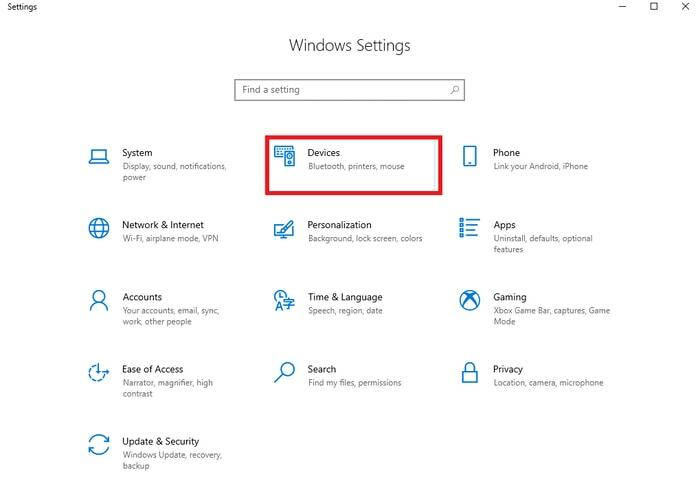
שלב 3: על מנת לכבות את המכשיר, בחר בלשונית משטח מגע.
לאחר מכן, בדוק אם גלגל העכבר שלך קופץ למעלה ולמטה. אתה יכול להשתמש במוצא האחרון אם זה לא עזר לך.
פתרון 4: בעיית חומרה
אם אף אחת מהטכניקות שהוזכרו לעיל לא עובדת כדי לתקן את קפיצות גלגל הגלילה של העכבר מעלה ומטה שגיאת Windows 10, ייתכן שתקלת החומרה היא האשמה. אם כן, אתה יכול לקנות עכבר חדש כדי להחליף אותו או לפתוח את הישן כדי לנקות ממנו את האבק והפסולת. אתה יכול לרכוש עכבר חדש מהיצרן אם שלך עדיין מכוסה באחריות.
קרא גם: כיצד לתקן קפיצת עכבר סביב Windows 10
גלגל גלילה של עכבר קופץ למעלה ולמטה: קבוע
הנה לך! אנו מקווים שהשיטות המפורטות לעיל יעבדו עבורך בצורה הטובה ביותר. אל תהסס להוסיף הערה למטה אם יש לך שאלות, ספקות או הצעות טובות יותר לגבי אותו הדבר.
לעוד דברים הקשורים לטכנולוגיה, הירשם לניוזלטר שלנו ועקוב אחרינו במדיה החברתית כדי שלעולם לא תחמיץ שום עדכונים.